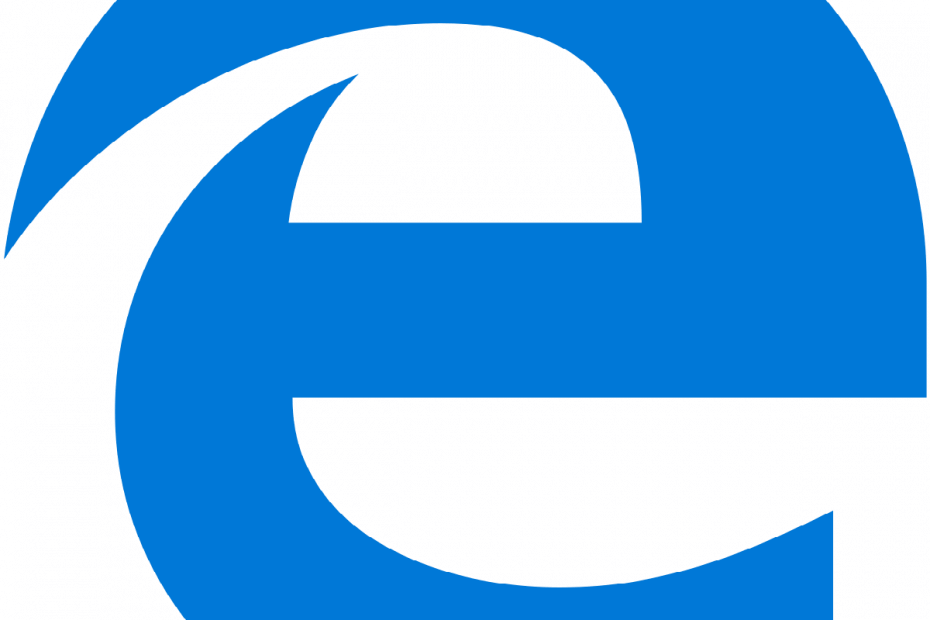몇 번의 클릭만으로 오디오 트랙 변경
- YouTube에는 친숙한 언어로 동영상을 볼 수 있는 다국어 기능이 있습니다.
- 크리에이터는 단일 동영상에 대해 여러 언어로 된 오디오 파일을 업로드해야 합니다.
- 모바일 및 데스크톱에 대한 단계를 설명했습니다.
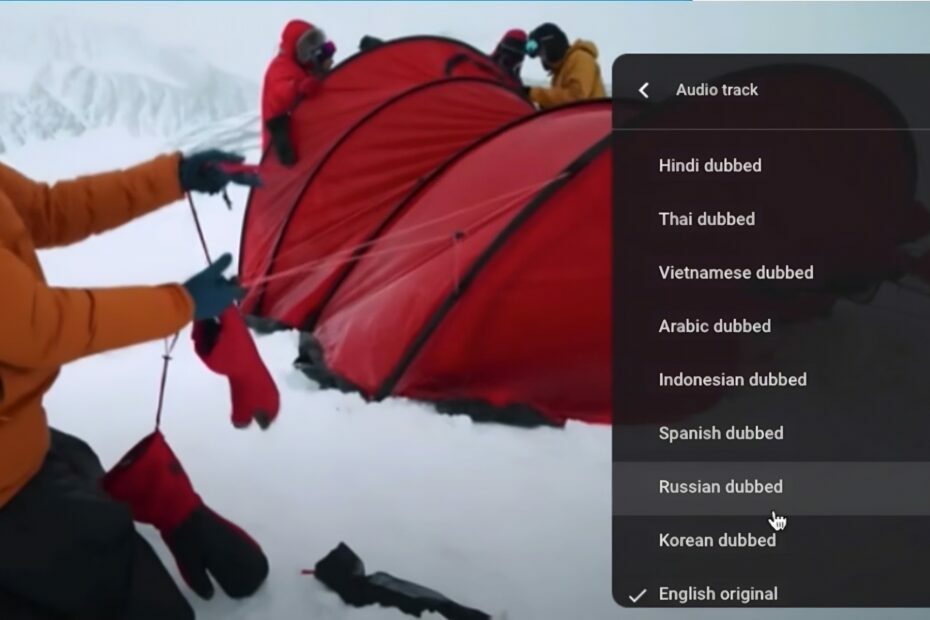
엑스다운로드 파일을 클릭하여 설치
이 소프트웨어는 일반적인 컴퓨터 오류를 복구하고 파일 손실, 맬웨어, 하드웨어 오류로부터 사용자를 보호하고 최대 성능을 위해 PC를 최적화합니다. 간단한 3단계로 PC 문제를 해결하고 바이러스를 제거하세요.
- Restoro PC 수리 도구 다운로드 특허 기술로 제공되는 (특허 가능 여기).
- 딸깍 하는 소리 스캔 시작 PC 문제를 일으킬 수 있는 Windows 문제를 찾습니다.
- 딸깍 하는 소리 모두 고쳐주세요 컴퓨터의 보안 및 성능에 영향을 미치는 문제를 해결합니다.
- Restoro가 다운로드되었습니다. 0 이번 달 독자 여러분.
YouTube는 스마트 기기에서 엔터테인먼트를 즐길 수 있는 곳입니다. 우리는 노래를 듣고, 비디오를 보고, 무엇이든 할 수 있습니다. YouTube에는 볼 것이 너무 많으며 다른 국가, 언어 및 지역의 콘텐츠도 볼 수 있습니다.
YouTube에서 제공하는 한 가지 흥미로운 점은 사용자가 YouTube에서 오디오 언어를 변경할 수 있다는 것입니다. 예. 모국어로 된 비디오를 쉽게 볼 수 있습니다. 몇 번의 클릭만 하면 완료됩니다. 이 안내서에서는 이를 수행하는 방법을 보여줍니다. 바로 시작하겠습니다.
YouTube의 다국어 기능은 무엇인가요?
YouTube는 다국어 기능 제작자가 다른 언어로 된 오디오 파일을 동영상에 업로드할 수 있습니다.
시청자는 사용 가능한 경우 모든 언어로 콘텐츠를 쉽게 볼 수 있습니다. 이것을 더빙이라고 하며 자막과는 다릅니다.
더빙에서 제작자는 동영상의 오디오를 다른 언어로 녹음해야 합니다. 그런 다음 해당 오디오 파일을 원본 비디오에 업로드해야 합니다.
이 기능의 한 가지 중요한 이점은 제작자가 다른 언어로 된 다른 비디오를 업로드할 필요가 없다는 것입니다.
- 오류 0x0000142: 간단한 5단계로 수정하는 방법
- Microsoft Edge에서 Workspace 기능을 사용하는 방법
- Edge에서 자동 재생 비디오를 차단하는 방법
YouTube에서 오디오 언어를 변경하는 방법은 무엇입니까?
- YouTube의 다국어 기능은 무엇인가요?
- YouTube에서 오디오 언어를 변경하는 방법은 무엇입니까?
- 1. 모바일
- 2. 데스크톱에서
1. 모바일
- 열기 유튜브 앱 당신의 전화에.
- 비디오 실행 보기를 원합니다.
- 를 탭하세요 설정 화면 오른쪽 상단의 아이콘.
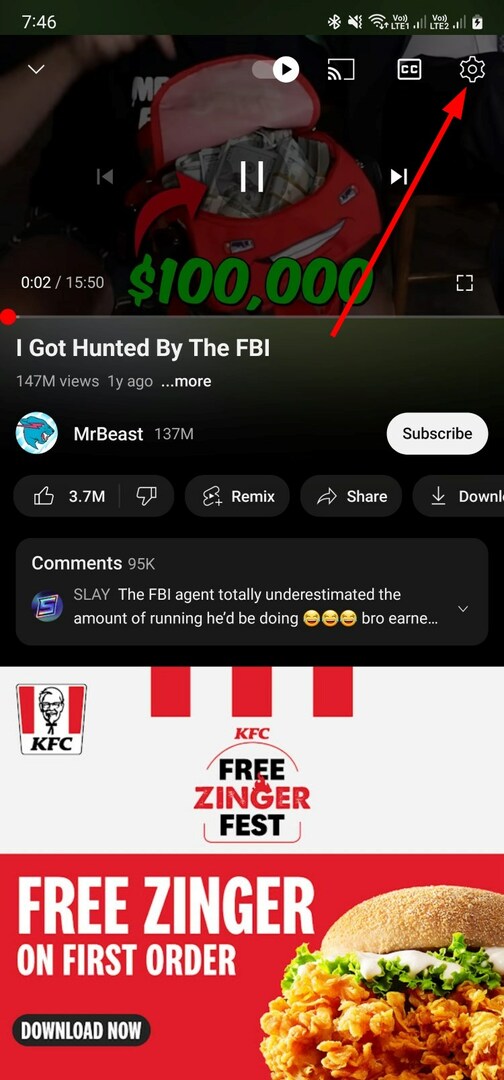
- 탭 오디오 트랙 메뉴에.
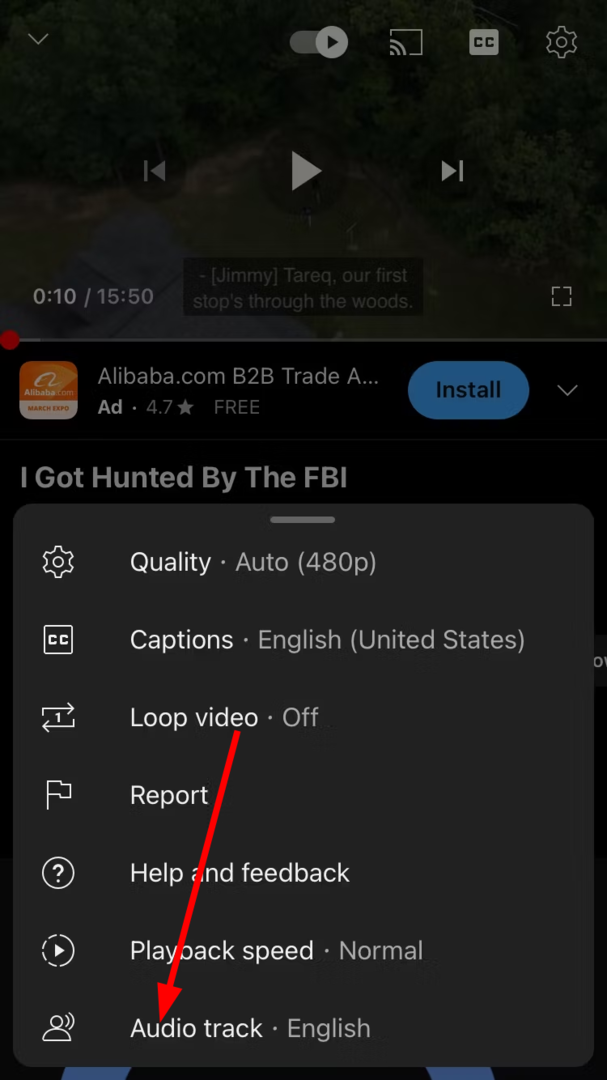
-
언어를 선택하세요 비디오를 변경하고 싶습니다.
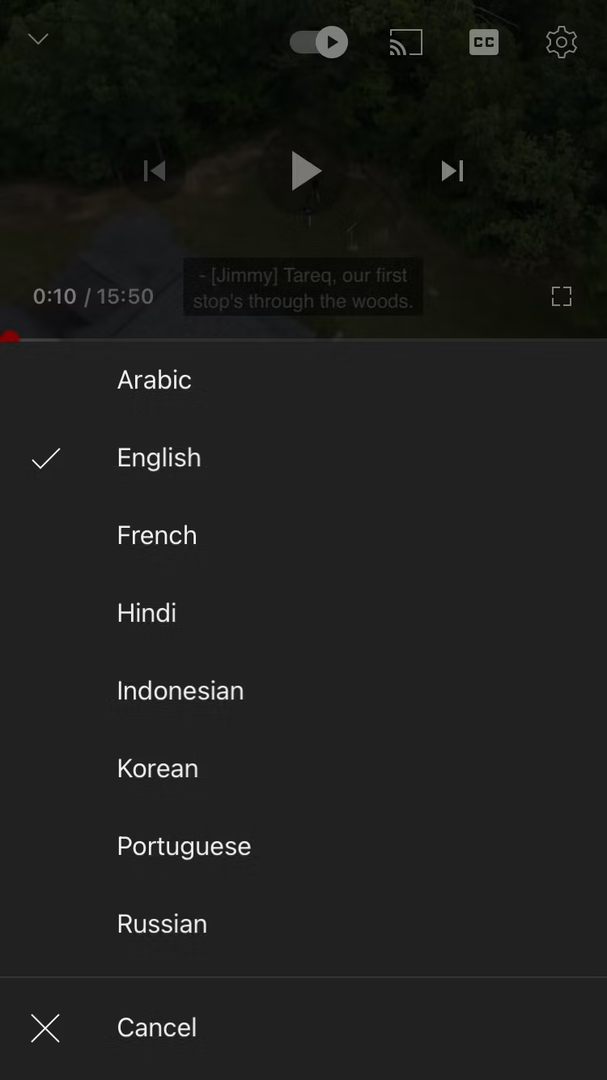
위의 단계는 간단하며 비디오의 오디오를 쉽게 변경할 수 있습니다. 오디오를 변경하려면 비디오에 여러 오디오 파일이 있어야 합니다.
2. 데스크톱에서
- 방문하다 유튜브 웹사이트 귀하의 브라우저에서.
- 비디오를 선택하십시오 스트리밍을 원합니다.
- 클릭 설정 상.

- 선택 오디오 트랙 옵션.
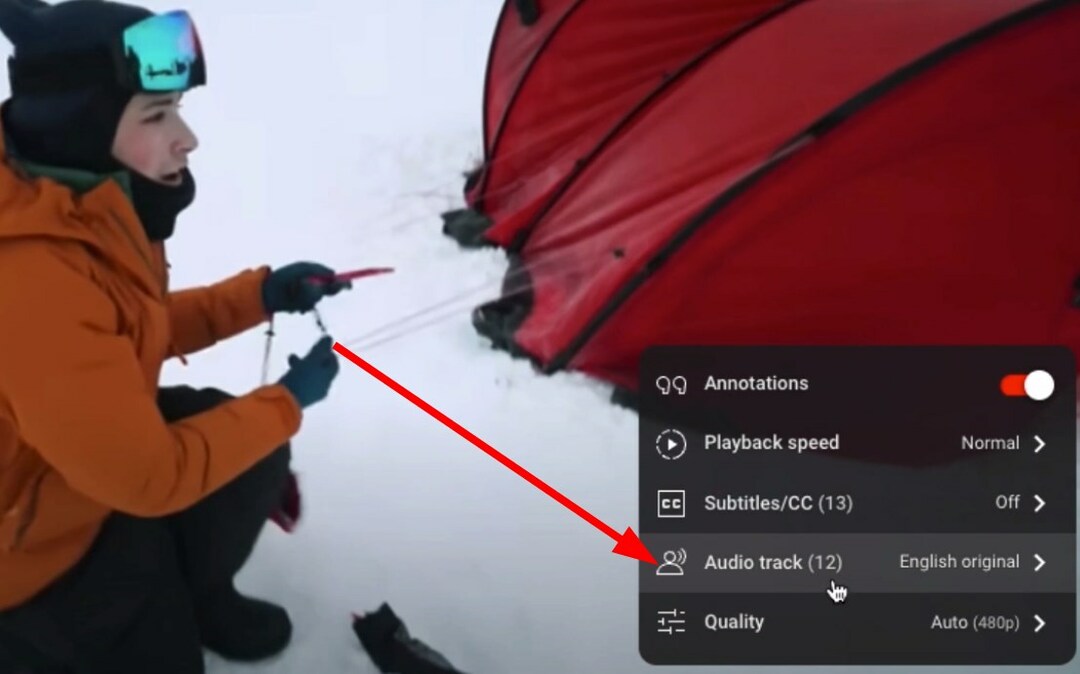
-
언어를 선택하세요 당신은 비디오를보고 싶습니다.
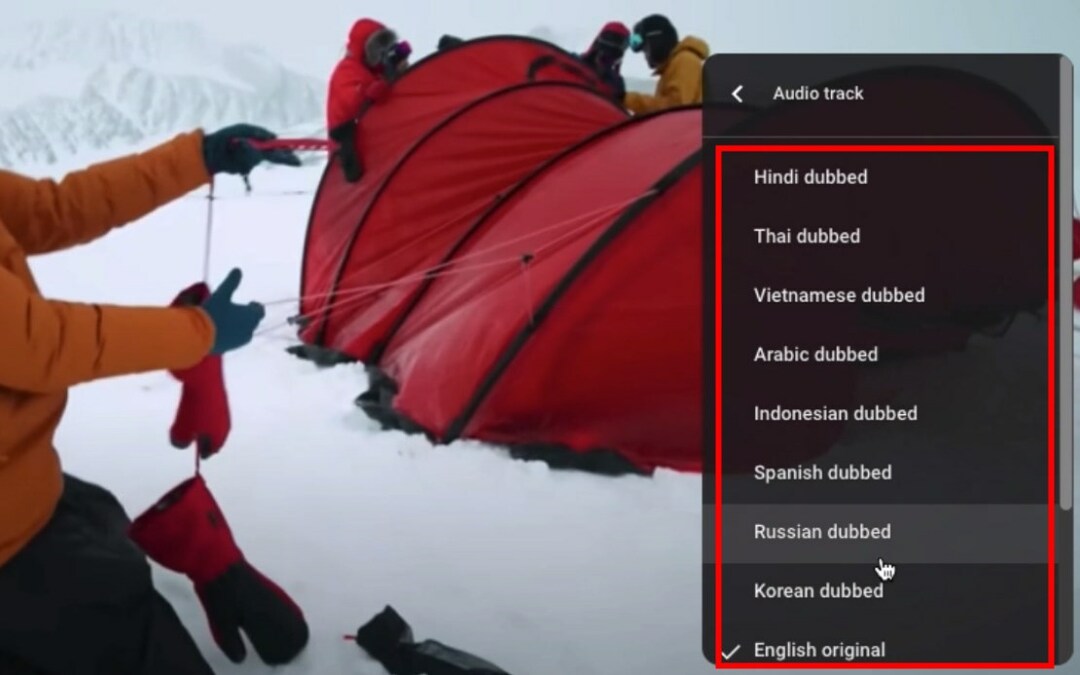
그게 다야. 몇 번의 클릭만으로 보고 있는 비디오의 오디오 언어를 변경할 수 있습니다. 모국어나 친숙한 언어로 동영상을 시청하면 콘텐츠 시청이 훨씬 더 즐거워집니다.
또한 자막을 읽는 것은 비디오를 보고 친숙한 언어로 오디오를 듣는 것만큼 편리하지 않습니다.
이미 언급했듯이 YouTube에서는 크리에이터가 다국어 기능을 사용하여 동영상을 업로드할 수 있습니다. 그러나 아직까지 이 기능을 사용하는 사람은 많지 않습니다.
이 YouTube 다국어 기능은 40개 이상의 언어를 지원하며 이 기능에 더 많은 언어가 추가될 예정입니다.
동영상 설정에 표시되는 오디오 트랙 목록은 제작자가 업로드한 오디오 파일 수에 따라 다릅니다. 가이드를 통해 문제를 해결할 수 있습니다. YouTube 잘못된 응답 수신됨 오류.
이 가이드가 마음에 들었고 비디오의 오디오 언어를 변경할 수 있었다면 아래 의견에 알려주십시오.
여전히 문제가 있습니까? 이 도구로 문제를 해결하세요.
후원
위의 조언으로 문제가 해결되지 않으면 PC에서 더 심각한 Windows 문제가 발생할 수 있습니다. 추천합니다 이 PC 수리 도구 다운로드 (TrustPilot.com에서 우수 등급으로 평가됨) 쉽게 해결할 수 있습니다. 설치 후 다음을 클릭하기만 하면 됩니다. 스캔 시작 버튼을 누른 다음 모두 고쳐주세요.